Una macro es un conjunto de acciones guardadas secuenciales, como etiquetar una conversación, enviar una transcripción de correo electrónico, enviar un archivo adjunto, etc., que puede definir desde su panel de control.
Como agente de soporte, encontrará que necesita repetir el mismo conjunto de acciones con frecuencia. Aquí hay un ejemplo: cada vez que recibe una solicitud de demostración, asigna el equipo de Ventas, envía un mensaje estándar sobre cómo reservar un espacio, agrega la etiqueta de Ventas y pospone la conversación. O, cada vez que recibe spam, envía el mismo mensaje sobre cómo llegaron al lugar equivocado, asigna la etiqueta Spam y cierra la conversación.
Realizar todas estas acciones una por una y varias veces al día puede resultar doloroso y llevar mucho tiempo. En su lugar, puede ejecutar una macro.
Esta guía explica, con ejemplos, cómo crear macros (personales o públicas) y cómo utilizarlas.
¿Cómo crear una macro?
Paso 1. Vaya a Configuración → Macros → “Agregar una nueva macro”.
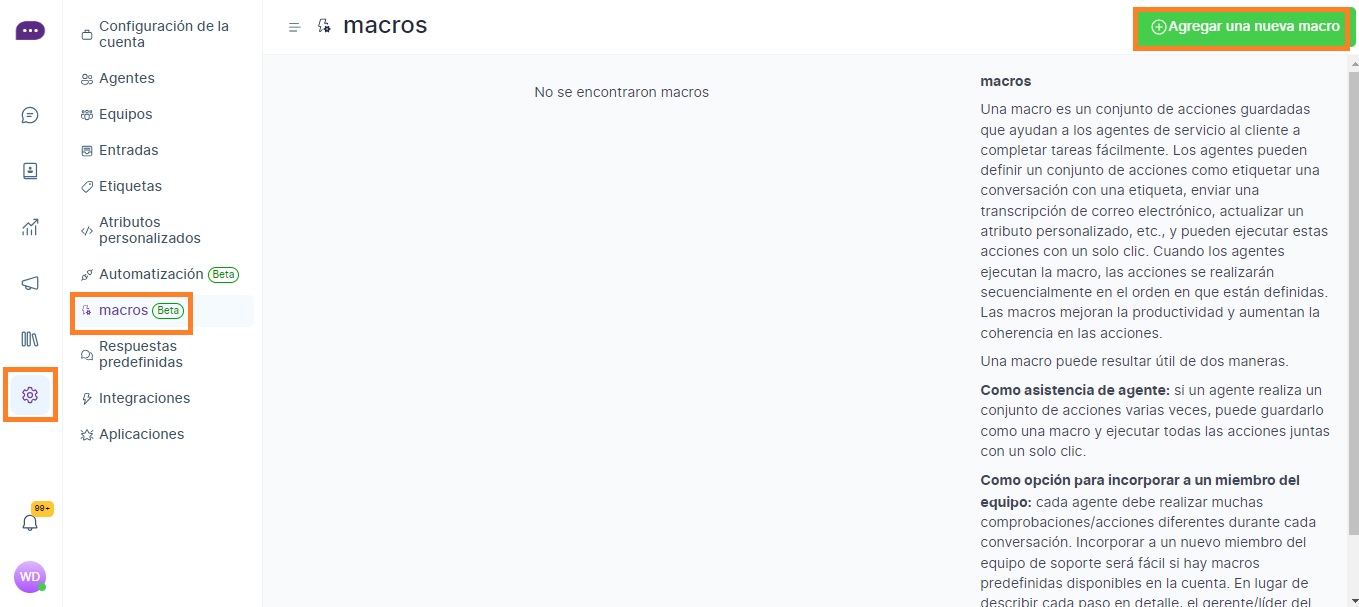
Paso 2. Verás una pantalla de configuración de macros. Aquí puede crear un flujo de las acciones que se deben realizar cuando se ejecuta esta macro. También puede nombrar su macro para referencia interna en la barra lateral derecha.
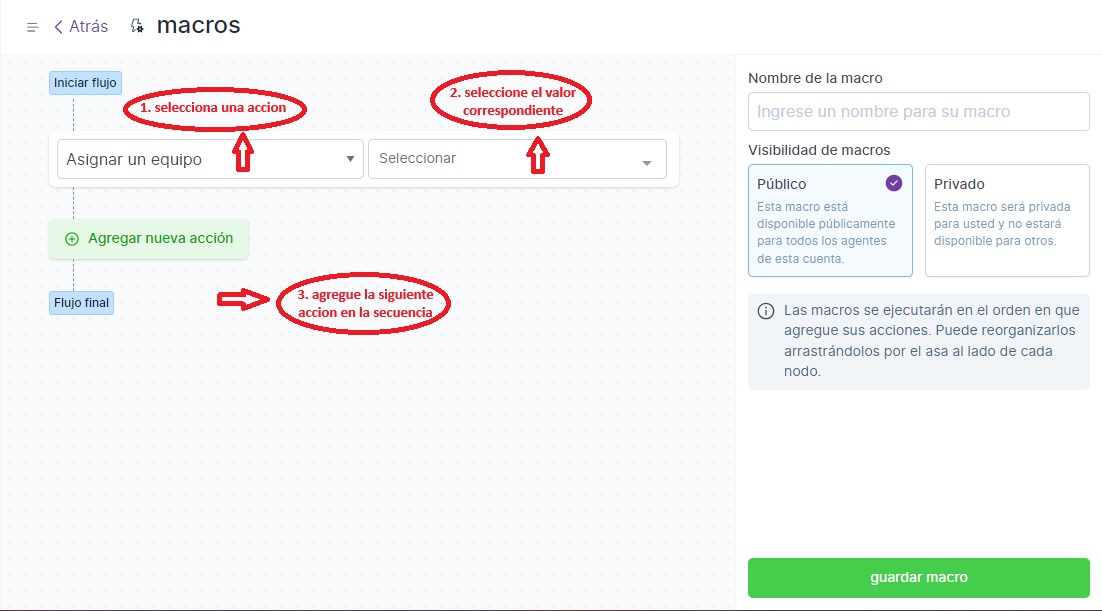
Puede comenzar seleccionando una acción del menú desplegable. Las acciones disponibles actualmente se muestran a continuación.
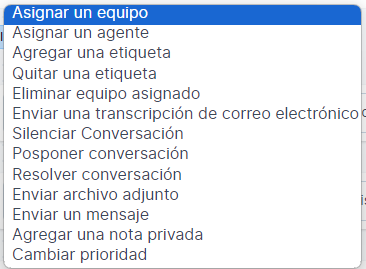
Seleccione una acción y configúrela en consecuencia. Cuando termine, continúe agregando más acciones.
Un ejemplo de configuración de una macro
A continuación se muestra un ejemplo de las acciones secuenciales realizadas cada vez que el equipo de Paper Layer recibe una consulta de un cliente en el plan gratuito.
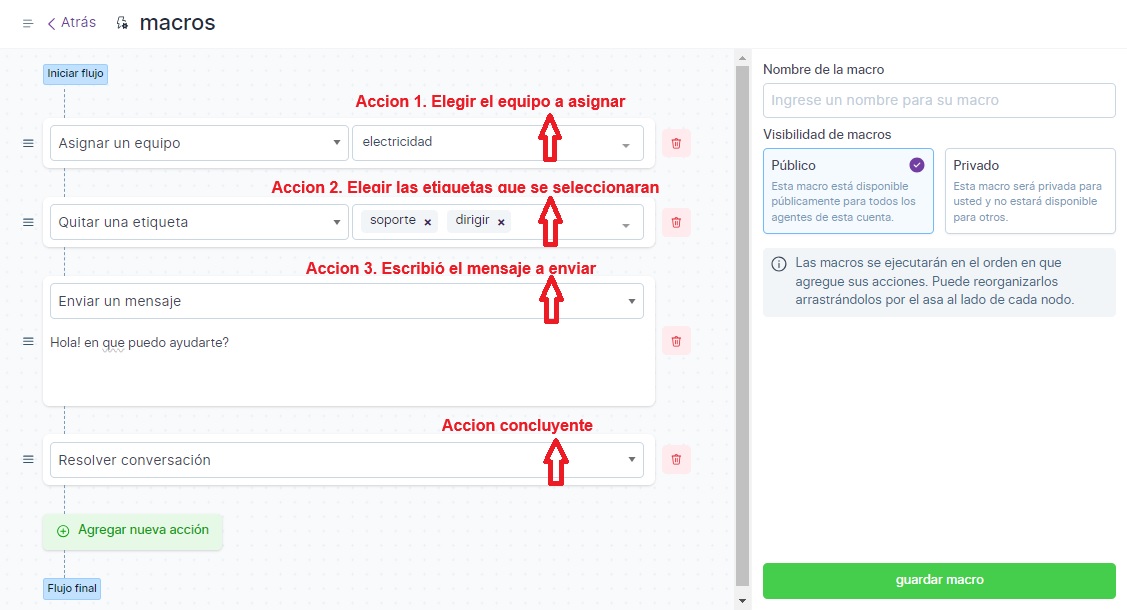
Tenga en cuenta que el orden en el que establezca estas acciones define el orden en el que se realizarán.
Paso 3. Configure la visibilidad de su macro. Si lo está creando para su uso personal, configure “Privado”. Si desea que su equipo pueda usarlo, establezca la visibilidad en “Público”.
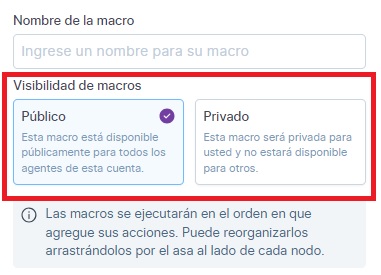
Paso 4. Haga clic en el botón “Guardar macro” en la parte inferior derecha de la página de configuración.
¡Tu macro ya está lista para usar!
¿Cómo ejecutar una macro?
Paso 1. Ubique la sección “Macros” en la barra lateral derecha de su ventana de chat. Haga clic en el signo más para expandirlo. Esto le mostrará la lista de macros creadas para su cuenta, tanto privadas como públicas.
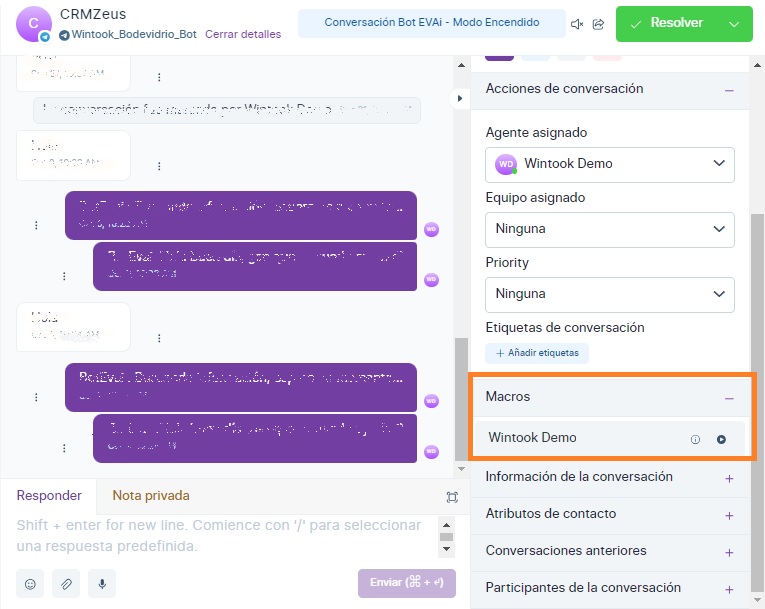
Paso 2. Obtenga una vista previa de la macro si no está seguro de las acciones que realizaría. Para obtener una vista previa, haga clic en el icono “i”. Aparecerá una vista previa de las acciones establecidas en la macro específica.
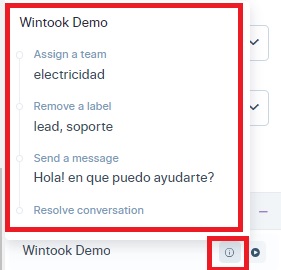
Paso 3. Ejecute la macro haciendo clic en el botón de reproducción. Esto realizaría automáticamente todas las acciones en la secuencia definida en una fracción de segundo. Podrás ver los respectivos mensajes de éxito de diferentes acciones. He aquí un ejemplo:
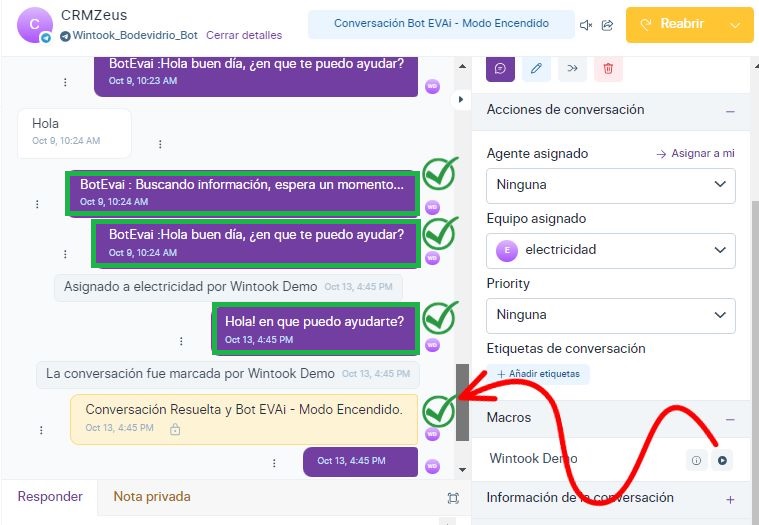
¿Cómo editar o eliminar una macro?
Para editar o eliminar macros, abra la lista de macros visitando Configuración → Macros. Busque la macro específica y utilice el botón editar o eliminar correspondiente, como se muestra en la captura de pantalla siguiente.
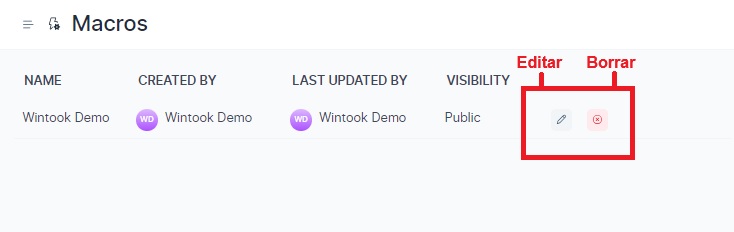
Hecho con Wintook ![]()